Jak nastavit streamování her Xbox pro váš telefon
Streamování her Xbox je trochu komplikované, protože ve skutečnosti existují dva různé způsoby, jak streamovat hry Xbox One do telefonu. Jedna metoda využívá váš vlastní Xbox One ke streamování vašich her do telefonu, zatímco druhá streamuje hry přímo z cloudu, aniž byste potřebovali Xbox One. Obě tyto metody vám umožňují hrát různé hry Xbox One na vašem telefonu s použitím libovolného kompatibilního ovladače Bluetooth.
Dva způsoby streamování her pro Xbox One
Existují dva různé způsoby streamování her pro Xbox One do telefonu. Prvním je streamování her pro Xbox One, které vlastníte, z konzole Xbox One do telefonu a druhým je streamování her přímo z cloudu v rámci Xbox Game Pass program.
První metoda se také nazývá hraní na dálku a je zdarma pro každého, kdo vlastní Xbox One a telefon s Androidem.
Druhá metoda byla původně označována jako Project xCloud, než se stala součástí Game Pass, a vyžaduje aktivní předplatné Xbox Game Pass.
Zde je to, co potřebujete, pokud chcete streamovat z Xbox One do telefonu:
- konzole Xbox One: Nezáleží na verzi. Xbox One, Xbox One S a Xbox One X fungují.
- Členství Xbox Insider: Připojte se k programu Xbox Insider. K tomuto programu je dobré se připojit, protože vám poskytuje včasný přístup k novým funkcím.
- Kompatibilní telefon: Streamování konzole Xbox One vyžaduje Android verze 6.0 nebo novější a Bluetooth verze 4.0+.
- Aplikace Xbox Game Streaming: Do telefonu je třeba nainstalovat aplikaci Xbox Game Streaming.
- Kompatibilní ovladač: Ovladač Xbox s připojením Bluetooth nebo jiný kompatibilní ovladač Bluetooth.
- Rychlý internet: Společnost Microsoft doporučuje 5 GHz Wi-Fi s alespoň 10 Mbps dolů a 4,75 Mbps nahoru.
Streamování z cloudu s Game Pass má podobné požadavky, ale nepotřebujete Xbox One. Zde je to, co potřebujete:
- Kompatibilní telefon: Streamování Game Pass vyžaduje telefon se systémem Android 6.0 nebo novějším s Bluetooth 4.0+.
- aplikace Xbox Game Pass: Aplikace Game Pass je k dispozici zdarma v obchodech Google Play a Samsung Galaxy.
- Předplatné Game Pass Ultimate: Vaše předplatné Game Pass Ultimate vám umožňuje stahovat bezplatné hry do počítače Xbox One nebo Windows 10 a streamovat je do telefonu nebo tabletu Android.
- Kompatibilní ovladač: Potřebujete ovladač Xbox, který podporuje Bluetooth, nebo jiný kompatibilní ovladač Bluetooth.
- Rychlý internet: Společnost Microsoft doporučuje internetové připojení s rychlostí alespoň 10 Mb/s.
Než použijete některou z těchto metod, možná budete muset stáhnout soubor Aplikace Xbox Insider Hub a zaregistrujte se do programu Xbox Insider. Pokud nemůžete streamovat, zkuste si stáhnout aplikaci Insider a připojit se k programu. Poskytuje beta verzi a předběžný přístup k programům, jako je streamování.
Jak streamovat z Xbox One do telefonu
Streamování z konzole Xbox One do telefonu se také nazývá vzdálené hraní a streamování z konzole. Tento proces zahrnuje načtení a spuštění hry na konzoli Xbox a následné streamování video výstupu do telefonu. Vstupy z vašeho ovladače jsou pak bezdrátově přenášeny z vašeho telefonu do Xbox One, což vám umožňuje hrát hru na vašem telefonu, i když nejste v těsné blízkosti své konzole.
Zde je návod, jak streamovat z konzole do telefonu:
Stáhněte si Aplikace Xbox Game Streaming (Preview). z Google Play a otevřete aplikaci.
-
Klepněte další třikrát.
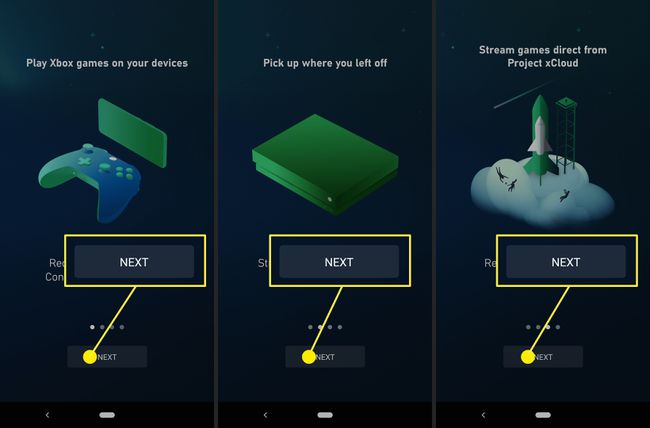
Klepněte Přihlásit se.
Zadejte e-mail, který jste použili při nastavování Xbox One, a klepněte na další.
-
Zadejte své heslo a klepněte na Přihlásit se.
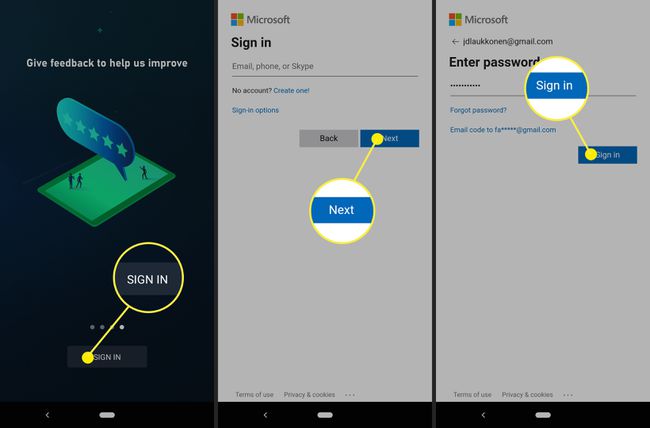
Klepněte Pojďme hrát!
Pokud nevidíte rozhraní pro streamování hry, klepněte na tři vodorovné čáry v levém horním rohu.
-
Klepněte Streamování z konzole.

Klepněte NASTAVTE NOVÝ XBOX.
-
Ujistěte se, že je váš Xbox One zapnutý, a až se zobrazí tato obrazovka, zkontrolujte, zda televizor neobsahuje další pokyny.

-
Vybrat Umožnit.
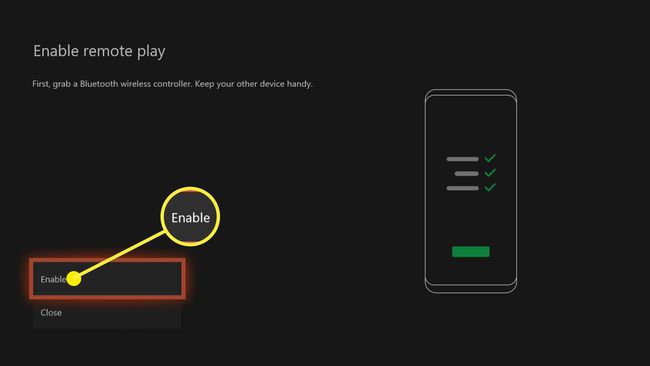
Pokud to na vašem televizoru nevidíte, ujistěte se, že váš Xbox One a aplikace pro telefon jsou přihlášeny ke stejnému účtu.
-
Vybrat další.

Pokud váš Xbox One říká, že vzdálené hraní nebude fungovat, vyberte Pomozte s tím opravit své problémy.
-
Vybrat Zavříta poté se vraťte tam, kde jste na telefonu přestali.
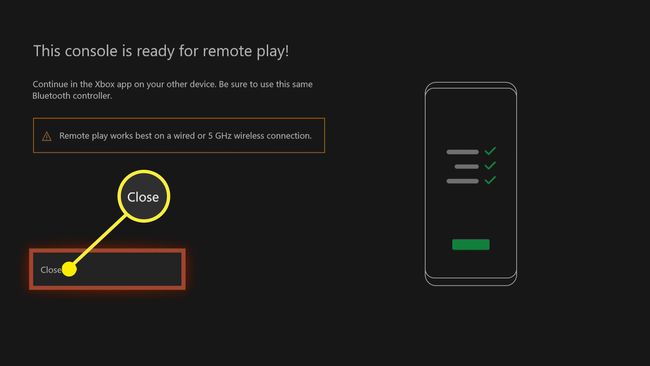
Klepněte DALŠÍ.
Klepněte OVLADAČ XBOX pokud máte ovladač pro Xbox One, popř JINÝ OVLADAČ pokud se pokoušíte použít jiný ovladač s podporou Bluetooth.
-
Zapněte ovladač Xbox One a klepněte na DALŠÍ.

-
Pokud váš ovladač ještě není spárovaný, klepněte na PŘEJÍT DO NASTAVENÍ ZAŘÍZENÍ spárovat to.
Ujistěte se, že je na vašem telefonu zapnuto Bluetooth, že je zapnutý ovladač a že jste stiskli tlačítko párování na ovladači, než se pokusíte připojte ovladač Xbox k telefonu.
Pokud ovladač nevidíte, klepněte na Spárujte nové zařízení nebo Vidět vše pokud jste již dříve měli připojený ovladač.
-
Klepněte Bezdrátový ovladač pro Xbox.
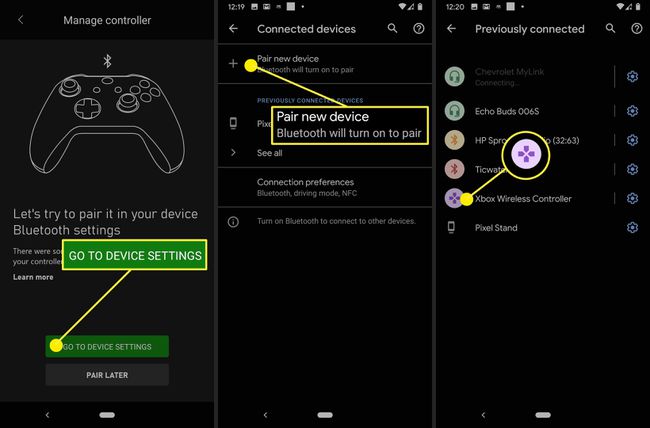
Klepněte DALŠÍ.
-
Klepněte SPUSTIT STREAM KONZOLY.
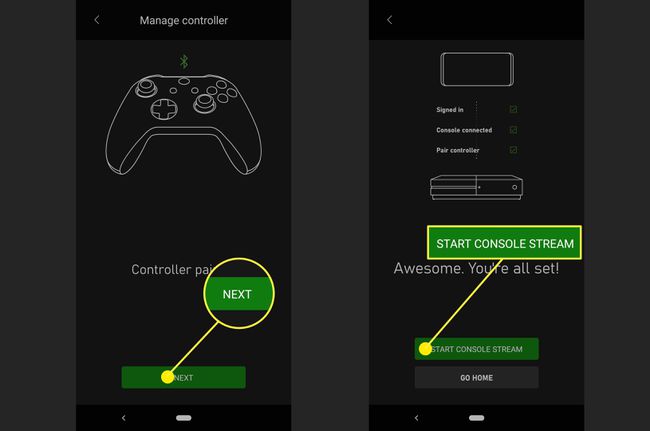
-
Počkejte, až se stream spustí.
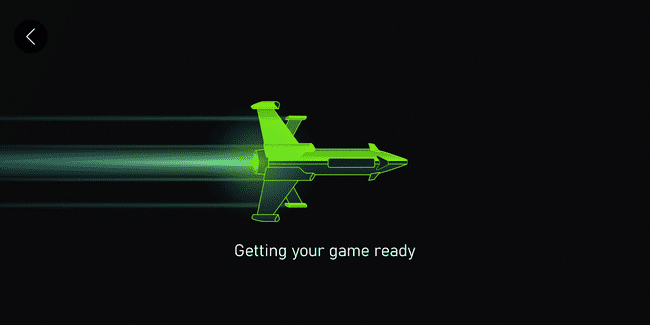
-
Vyberte hru, kterou chcete hrát, a stiskněte tlačítko Tlačítko na vašem ovladači.

-
Vaše hra se začne hrát na vašem telefonu.

Jak streamovat hry Xbox One do telefonu pomocí Gamepassu
Pokud máte předplatné Xbox Game Pass Ultimate, pravděpodobně už víte, jak vám umožňuje stahovat a hrát hry zdarma na vašem počítači Xbox a Windows. Umožňuje vám také streamovat stejné hry zdarma z cloudu společnosti Microsoft. Vzhledem k tomu, že hry běží v cloudu, k použití této funkce nepotřebujete Xbox One nebo počítač s Windows 10.
Zde je návod, jak streamovat hry Xbox One do telefonu bez konzole:
Stáhněte si Aplikace Xbox Game Pass (Beta). z Google Play a otevřete aplikaci.
Klepněte na ikona osoby ve spodní části obrazovky.
Klepněte Přihlásit se.
-
Klepněte Přihlásit se znovu.
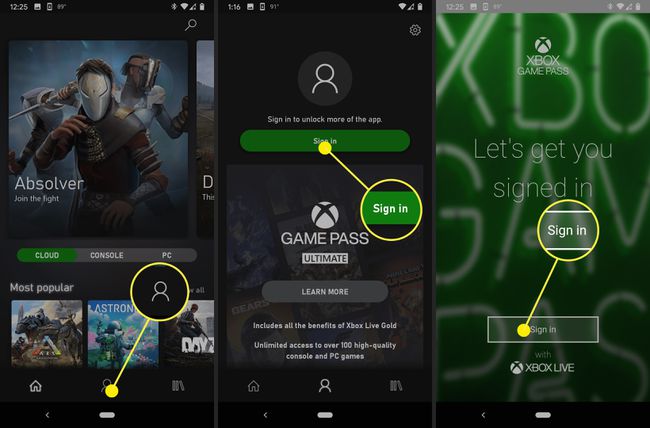
Zadejte e-mailovou adresu, kterou jste použili při registraci ke službě Xbox Game Pass, a klepněte na další.
Zadejte své heslo a poté klepněte na Přihlásit se.
-
Klepněte Pojďme hrát!

Klepněte na ikona domů ve spodní části obrazovky.
s MRAK vybranou kartu, procházejte možnostmi hry a vyhledejte tu, kterou chcete hrát.
-
Po výběru hry, která vás zajímá, klepněte na HRÁT SI.
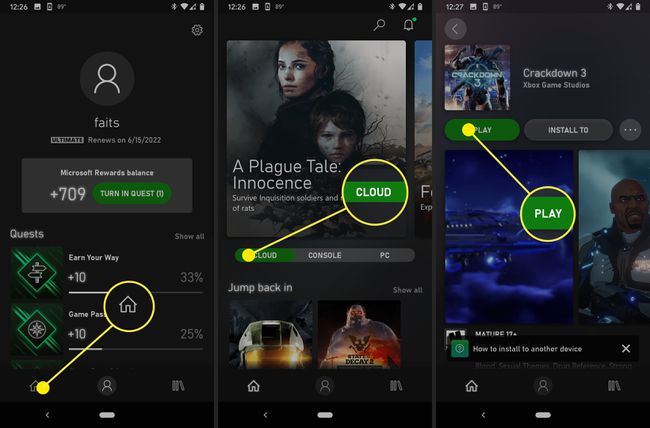
-
Počkejte, než se hra načte. Pokud je vaše internetové připojení pomalé, může to chvíli trvat.

-
Hra se načte z cloudu a budete ji moci hrát s připojeným ovladačem.
